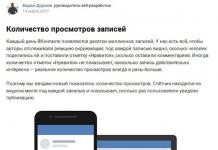Жақсы жасалған презентацияның көмегімен сіз көрерменнің назарын аударып, оған не туралы айтып жатқаныңызды анық көрсете аласыз. Бүгінгі күні презентациялардың кең таралғаны сонша, оларды жасау үшін бірнеше кәсіби бағдарламалар шығарылды.
Презентация жасау үшін ең жақсы бағдарламалар
Сіз қосымшалардың көмегімен де, онлайн редакторлардың көмегімен де жоғары сапалы презентациялар жасай аласыз. Кейбір қолданбалар толығымен немесе ішінара тегін, басқаларында тек ақылы нұсқасы бар.
Microsoft PowerPoint
Мүмкін, Microsoft Office пакетіндегі ең танымал және танымал бағдарлама. Орнатылған күннен бастап 30 күн ішінде толыққанды жұмыс істеуге болатын оның сынақ нұсқасын компанияның ресми сайтында сатып алуға немесе жүктеп алуға болады. PowerPoint құны пайдаланушы таңдаған Office жиынтығына және жазылым мерзіміне байланысты.
PowerPoint – ең көп қолданылатын презентация қолданбасы.
Microsoft PowerPoint бағдарламасында презентация жасау бойынша толық нұсқаулар төменде берілген.
LibreOffice Impress
Бұл бағдарлама басқа компанияның PowerPoint аналогы болып табылады. Сыртқы түрі мен функционалдығы бойынша ол жоғарыдағы қолданбаға ұқсас. LibreOffice Impress бағдарламасының ең соңғы нұсқасын әзірлеушінің ресми веб-сайтынан жүктеп алуға болады.
 LibreOffice Impress қолданбасы графиктер құруға мүмкіндік береді
LibreOffice Impress қолданбасы графиктер құруға мүмкіндік береді Бағдарламада графиктер салуға, фонмен жұмыс істеуге, геометриялық және еркін фигураларды қосуға және т.б. Интерфейс ескірген болып көрінуі мүмкін, бірақ соған қарамастан, ол ыңғайлы және түсінікті, өйткені жиі қолданылатын барлық функциялар жылдам қол жеткізу тақтасында орналастырылған:
- қолданбалы терезе үш бөлімге бөлінген: сол жақта жасалған слайдтар тізімі, орталықта таңдалған слайд, оң жақта таңдалған элементтің қасиеттері орналасқан;
 LibreOffice Impress терезесі үш бөлікке бөлінген
LibreOffice Impress терезесі үш бөлікке бөлінген - слайдтар тізімі арқылы слайдтарды қосуға, жоюға, қиюға, көшіруге және атын өзгертуге болады;
 LibreOffice Impress бағдарламасындағы слайдтар санын жылдам өзгертуге болады
LibreOffice Impress бағдарламасындағы слайдтар санын жылдам өзгертуге болады - түрлі қондырмаларды салу және кірістіру үшін қажетті барлық құралдар төменгі жылдам қол жеткізу жолағында орналасқан. Мысалы, Щетка құралын, оның түсін таңдап, белсенді слайдқа кез келген суретті салуға болады. Бұл жағдайда оң жақ блокта щетканы дәл реттеуге мүмкіндік беретін параметрлер пайда болады;
- сол және оң панельдерде де бар крест көру аймағын қажетсіз блоктардан босатуға мүмкіндік береді;
 Қосымша блоктарды жабу арқылы сіз слайдқа арналған орынды босатасыз
Қосымша блоктарды жабу арқылы сіз слайдқа арналған орынды босатасыз - көру режимін таңдау көптеген бағдарламаларда жоқ қызықты мүмкіндік болып табылады. Слайдтың үстінде бес қойынды бар: сурет салу режимі, құрылым, ескертпелер, рефераттар, слайдтарды сұрыптаушы. Олардың біреуін таңдау сіз қарап отырған слайдтың түрін өзгертіп, суретпен ең қолайлы ортада жұмыс істеуге мүмкіндік береді.
 Сәйкес режимді таңдау арқылы сіз слайдтың көрсетілімін өзгертесіз
Сәйкес режимді таңдау арқылы сіз слайдтың көрсетілімін өзгертесіз
Office Impress қолданбасын ашыңыз
Microsoft корпорациясының кеңсе бағдарламаларына ұқсас Office бағдарламаларының басқа жиынтығы. Ол әзірлеушінің веб-сайтында тегін таратылады. Сыртқы түрі мен мүмкіндіктер жинағы PowerPoint бағдарламасының дизайны мен мүмкіндіктеріне өте ұқсас. Бағдарламада слайдтар, мәтін, анимация, фон және т.б. жасауға, сондай-ақ әрбір элементтің дизайнын өңдеуге болады.
 OpenOffice Impress – PowerPoint бағдарламасына тегін балама
OpenOffice Impress – PowerPoint бағдарламасына тегін балама Бағдарламада презентация жасаудың ыңғайлы процесі үшін барлық қажетті функциялардың жиынтығы бар. Ол мәтінді өңдеуге, суреттер мен музыканы енгізуге, кескіндерді салуға және т.б. мүмкіндік береді. Көптеген элементтерді егжей-тегжейлі реттеуге болады: стильді, өлшемді, қалыңдықты, түсті және т.б. өзгерту.
- жаңа жоба жасаған сайын сізде таңдау болады: жаңа презентация жасауды бастау, барын жүктеу немесе үлгіні пайдалану. Үлгілер - әзірлеушілер жасаған презентациялар, оларға тек мәтінді енгізу керек болады;
 Жобаны құрудың үш нұсқасы бар
Жобаны құрудың үш нұсқасы бар - төменгі жылдам қол жеткізу тақтасында ұсынылған кескіндердің бірін таңдап, оны слайдқа қоюға болады. Тілқатысу терезесі сияқты кейбір кескіндердің ішіне мәтін қосуға болады;
 Бағдарлама логикалық түрде бірнеше панельдерге бөлінген
Бағдарлама логикалық түрде бірнеше панельдерге бөлінген - Жоғарғы жылдам қол жеткізу жолағы қай элемент таңдалғанына байланысты өзгереді. Егер сурет белсенді болса, онда оны созуға және айналдыруға мүмкіндік беретін функциялар пайда болады; мәтіні бар блок белсенді болса, өлшемді, стильді, дизайнды және т.б. өзгертуге арналған түймелер.
 Жоғарғы жолақ қай элемент таңдалғанына байланысты өзгереді
Жоғарғы жолақ қай элемент таңдалғанына байланысты өзгереді
Microsoft Office Online
Microsoft Office Online – Microsoft Office пакетіне кіретін Microsoft корпорациясының бағдарламалар жиынтығы (компьютердің жадында жүктеп алуға және орнатуға болатын пакет), бірақ бір мүмкіндігі бар – олардың барлығы ашылады және тек браузерде жұмыс істейді. PowerPoint браузерінің нұсқасы да бар.
 Microsoft Office Online браузерде жұмыс істеу үшін PowerPoint бағдарламасына ие
Microsoft Office Online браузерде жұмыс істеу үшін PowerPoint бағдарламасына ие Microsoft тіркелгісімен кіргеннен кейін қолданбаға қол жеткізе аласыз. Әрине, шолғыш нұсқасында кейбір мүмкіндіктер жоқ, өйткені олардың кез келгені, тіпті ең заманауи Google Chrome, бүкіл компьютерге қарағанда өнімділіктен төмен. Бірақ слайд жасау, суреттер мен мәтінді кірістіру, сыртқы түрін өңдеуге қатысты барлық негізгі функциялар бар. Сондықтан онлайн нұсқада сіз қарапайым, бірақ көзге ұнайтын презентацияны жылдам жасай аласыз, содан кейін оны дискіге жүктеп алып, қажет болған жағдайда PowerPoint бағдарламасының толыққанды компьютерлік нұсқасында аяқтай аласыз.
PowerPoint Online бағдарламасында көрсетілімді қалай жасау керектігін түсіну үшін төмендегі «Microsoft PowerPoint нұсқаулары» бөлімін қараңыз.
«Google слайдтары»
Google Slides — браузерде әртүрлі күрделіліктегі презентацияларды жасауға мүмкіндік беретін Google тегін қызметі. Сіз оны браузердің іздеу жолағын пайдаланып таба аласыз. Қажетті сайтты ашып, презентация жасауға кірісе отырып, сіз слайдтардың әдемі жиынтығын жасауға, содан кейін жүктеп алуға мүмкіндік беретін барлық қажетті құралдарды аласыз.
 Google қызметінде сіз онлайн презентация жасай аласыз
Google қызметінде сіз онлайн презентация жасай аласыз Қызметті пайдалану бойынша егжей-тегжейлі нұсқаулар сайтқа бірінші рет кірген кезде ұсынылады. Бірақ оны оқудың қажеті жоқ, өйткені интерфейс мүмкіндігінше қарапайым және интуитивті.
Бағдарламада толыққанды презентацияны құруға арналған функциялардың ең аз жиынтығы бар: слайд жасау, мәтін мен медиа элементтерін кірістіру, стильді, өлшемді және сыртқы көріністің басқа параметрлерін өзгерту.
- бағдарламаның сол жағында слайдтар тізімі орналасқан. Сондай-ақ, жоғарғы жылдам қол жеткізу жолағын пайдаланып суреттер арасында ауысуға болады. Принтер түріндегі белгішені басу арқылы сіз презентацияны басып шығаруды бастайсыз;
 Сол жақ блокты немесе құралдар тақтасын пайдаланып слайдты таңдауға болады
Сол жақ блокты немесе құралдар тақтасын пайдаланып слайдты таңдауға болады - «Слайд» қойындысында слайдтан слайдқа өту жылдамдығы параметріне қол жеткізуге болады. Жылдамдық параметрлерін екі немесе бірнеше бөлек суретке де, барлығына да бірден орнатуға болады;
 Google Slides қолданбасында бір слайдтан екіншісіне өту уақытын таңдауға болады
Google Slides қолданбасында бір слайдтан екіншісіне өту уақытын таңдауға болады - жоғарғы басқару тақтасында мәтін жолағын, фотосуретті немесе пішінді кірістіру үшін пайдалануға болатын құралдар бар. Қарындаш құралы таңдалған қалыңдық пен стильмен ерікті фигураларды салады. Ролик слайдтың фонын жылдам өзгертуге мүмкіндік береді;
 Google Slides-те әртүрлі элементтер мен пішіндерді кірістіру құралдары бар
Google Slides-те әртүрлі элементтер мен пішіндерді кірістіру құралдары бар - «Көру» қойындысында «Сөйлеуші жазбаларын көрсету» жолының жанындағы құсбелгіні қоюға болады, осылайша онлайн қызметтің қызықты мүмкіндігін - слайдтарға жазбаларды қосу мүмкіндігін пайдалана аласыз. Осыдан кейін слайдтың астындағы арнайы терезеде кез келген мәтінді қосуға болады. Мысалы, таңдалған слайдтың астына хабардың айтқыңыз келген бөлігінің сұлбасын қою жақсы;
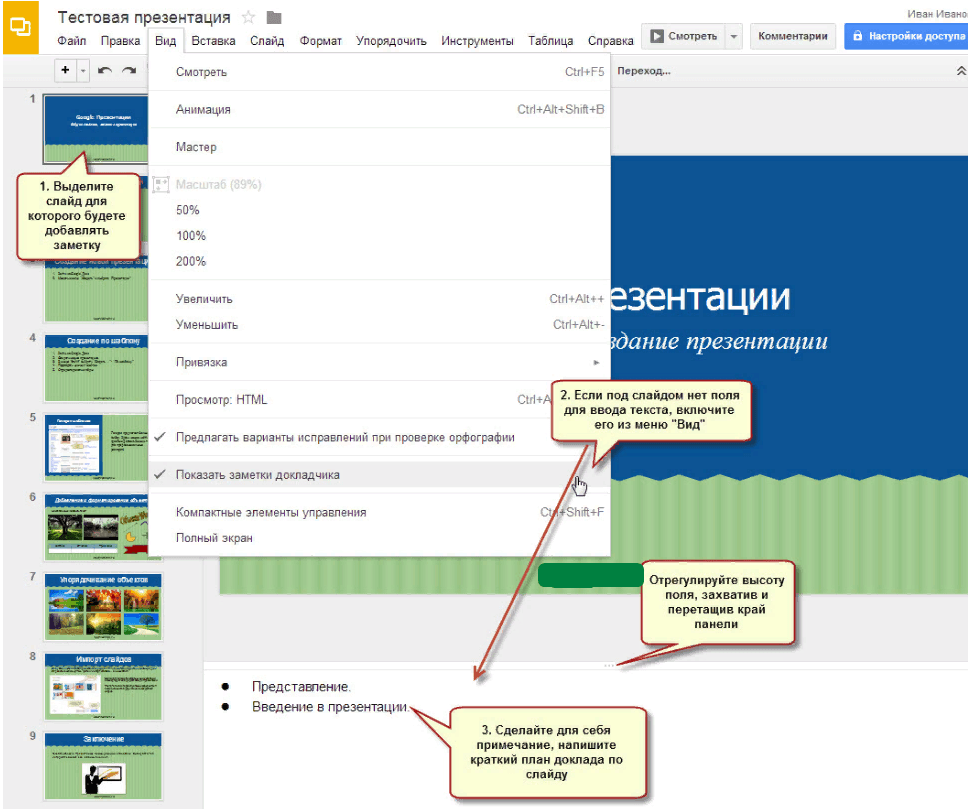 Слайдтың астына ескертпе енгізуге болады
Слайдтың астына ескертпе енгізуге болады - бағдарлама екі көру опциясын ұсынады: авторлық жазбалары бар және онсыз. Екінші нұсқа - презентацияны толық экранда әдеттегі айналдыру, біріншісі - жазбаларға арналған бөлек блокпен және шоу қанша уақытқа созылатынын көрсететін таймермен слайдтарды дәйекті іске қосу. Қосымша элементтері бар режим бүкіл презентацияны көрсетуге қанша уақыт кететінін айтып береді.
 Арнайы қарау режимінде кірістірілген таймер бар
Арнайы қарау режимінде кірістірілген таймер бар
Бейне: Google Slides бағдарламасында презентацияны қалай жасауға болады
Prezi қызметі
Prezi - кәсіби презентацияларды жасауға арналған онлайн қызмет. Ол браузер ұсынатын мүмкіндіктер мен функциялардың кең пакетін ұсынады. Бағдарламаның ресми сайтында сіздің идеяңызды қалай тез жүзеге асыру керектігі егжей-тегжейлі сипатталған. Бастау үшін сіз тіркеліп, қолжетімді тарифтердің бірін таңдауыңыз керек, олардың арасында тегіні бар, бірақ ол кейбір шектеулерді қамтиды.
 Prezi-де ақылы және тегін жазылымдар бар.
Prezi-де ақылы және тегін жазылымдар бар. Бұл қызметтің артықшылығы – презентацияңызды бұлтта, яғни сайттың өзінде сақтауға болады. Бір уақытта оны толығымен аяқтаудың қажеті жоқ - сіз бір бөлігін орындап, кейінге қалдыра аласыз. Оған қайтадан қол жеткізу үшін жеке кабинетке кіру жеткілікті.
- жоғарғы панель барлық Prezi құралдарына қол жеткізуді қамтамасыз етеді. Олардың арқасында сіз суретті, мәтінді кірістіре аласыз, тақырыпты (үлгі) таңдай аласыз немесе жасалған презентацияны Microsoft PowerPoint жұмыс істей алатын форматта экспорттай аласыз;
 Барлық қажетті құралдар Prezi жоғарғы панелінде орналасқан
Барлық қажетті құралдар Prezi жоғарғы панелінде орналасқан - элементті пішімдеу тақтасы таңдалған блоктың жанында пайда болады, сондықтан сізге алаңдамай, қажетті функцияларды іздеудің қажеті жоқ. Мысалы, мәтіні бар блокты таңдасаңыз, мәнер, өлшем және қалыңдық параметрлері бірден кеңейеді;
 Элементті пішімдеу құралдары таңдалған элементтің жанында пайда болады
Элементті пішімдеу құралдары таңдалған элементтің жанында пайда болады - сайттан сіз презентациялармен офлайн режимде жұмыс істеуге мүмкіндік беретін компьютерге арналған қосымшаны таба аласыз. Оның көмегімен, мысалы, браузерде жобаны құруды бастай аласыз және бағдарламада аяқтай аласыз.
 Онлайн сервисте презентациялармен офлайн режимде жұмыс істеуге мүмкіндік беретін компьютерлік бағдарлама бар
Онлайн сервисте презентациялармен офлайн режимде жұмыс істеуге мүмкіндік беретін компьютерлік бағдарлама бар
Қызметтік слайдтар
Ең қарапайым және егжей-тегжейлі презентацияны жасауға болатын тағы бір онлайн қызмет. Ресми веб-сайтта барлық құралдар мен егжей-тегжейлі нұсқаулар берілген. Кейбір шектеулері бар тегін кіру мүмкіндігі бар.
 Slides веб-сайтында жоғары сапалы презентация жасап, оны жүктеп алуға болады
Slides веб-сайтында жоғары сапалы презентация жасап, оны жүктеп алуға болады Тікелей сайтта сіз слайдтардың жеткілікті санын жасай аласыз, оларға мәтінді орналастыра аласыз және оны пішімдей аласыз, қажетті суреттер мен музыкалық файлдарды қосып, кірістірілген редактордың көмегімен ерікті сызбаларды сала аласыз. Қызмет көрсету интерфейсі мүмкіндігінше қарапайым, бірақ орыс тіліне аударылмаған.

Microsoft PowerPoint бағдарламасында жұмыс істеу нұсқаулары
Жоғарыдағы барлық қолданбалар мен онлайн қызметтер сыртқы түрі мен мүмкіндіктері бойынша PowerPoint қолданбасына ұқсас. Сондықтан, оның қалай жұмыс істейтінін түсініп, сіз кез келген басқа бағдарламада презентацияны оңай жасай аласыз.
Әрине, PowerPoint бағдарламасының барлық мүмкіндіктерін бір мақалада түсіндіру мүмкін емес, өйткені олардың саны тым көп. Келесі қадамдар қарапайым, бірақ толық презентация жасау үшін жеткілікті болатын негіздерді меңгеруге көмектеседі.
Бағдарламаны іске қосқан кезде бір слайдтың жасалғанын көресіз. Оның екі блогы бар - тақырып және субтитр. Бұл блоктар параметрлерде өшірілмесе, барлық слайдтарда болады. Оларды мәтінмен және суреттермен толтыруға немесе олардың контурын басып, Delete пернесін басу арқылы жоюға болады.
 Тізімдегі бос орынды басып, «Слайд жасау» функциясын таңдаңыз
Тізімдегі бос орынды басып, «Слайд жасау» функциясын таңдаңыз Басқа слайд жасау үшін слайдтар тізімі аймағындағы бос орынды басып, «Слайд жасау» функциясын таңдау жеткілікті.
фондық толтыру
Фон презентацияның ең маңызды бөліктерінің бірі болып табылады. Мұны әртүрлі жолдармен жасауға болады, бірақ олардың барлығы бір бөлімде біріктірілген, оған келесі әрекеттерді орындау арқылы қол жеткізуге болады:

Үлгіні пайдалану
Үлгі – мәтінді ауыстыруға болатын дайын презентация. Үлгілер Microsoft корпорациясының ресми веб-сайтында тегін таратылады.
- Үлгілер тізіміне өтіп, сізге сәйкес келетінін таңдаңыз. Оны басыңыз.
 Өзіңізге ұнайтын тақырыпты таңдаңыз
Өзіңізге ұнайтын тақырыпты таңдаңыз - Жүктеп алу үшін Жүктеу түймесін пайдаланыңыз.
 Жүктелген файлды PowerPoint арқылы іске қосыңыз
Жүктелген файлды PowerPoint арқылы іске қосыңыз
Дайын, енді сізде мәтінмен толтыруға және кез келген элементтерді (суреттер, кірістірулер, кестелер және т.б.) қосуға болатын жобаланған презентация бар.
Мәтінді өңдеу
Мәтін іс жүзінде презентацияның негізгі құрамдас бөлігі болып табылады. Оны өңдеу үшін өлшем мен қаріпті өзгертуден бастап көлеңкені, стиль мен жиекті орнатуға дейінгі көптеген функциялар қарастырылған.

Дыбыс қосу
Егер сіз бүкіл презентацияны немесе слайдтардың біреуін аудио трекпен бірге жеткізгіңіз келсе, «Кірістіру» қойындысына өтіңіз:
- «Мультимедиа» соңғы блогын тауып, динамик белгішесін басыңыз.
 «Үндеткіш» түймесін басыңыз
«Үндеткіш» түймесін басыңыз - Бағдарлама слайд-шоу кезінде қандай файлды ойнату керектігін таңдауды ұсынады. Оған апаратын жолды көрсетіңіз.
 Музыкаға жол көрсету
Музыкаға жол көрсету - Музыканы сәтті қосқаннан кейін барлық слайдтар тізімінде орналасқан слайд белгішесінде дыбыстың бар екенін көрсететін шағын динамик белгішесі пайда болады.
 Слайдтар тізімінде және слайдтың өзінде белгіше пайда болды
Слайдтар тізімінде және слайдтың өзінде белгіше пайда болды
Қабаттау анимациясы
Анимация слайдтан слайдқа өтуді қызықтырақ етуге мүмкіндік береді.Мысалы, жабылып жатқан слайд бөліктерге бөлініп кетуі немесе түтікке айналуы мүмкін.

Слайд жұлдызшамен белгіленген
Анимация тек презентацияны қарау режимінде көрсетіледі.Бұл режимсіз слайдтар арқылы жылжу, сіз ештеңе көре алмайсыз.
Көру режимі
Презентацияңызды жасау кезеңдерінің бірін аяқтағаннан кейін оны сақтаңыз және оның қазіргі уақытта барлық әсерлер мен толықтырулармен қалай көрінетінін тексеру үшін алдын ала қарау режиміне ауысыңыз. Оны екі жолмен іске қосуға болады: пернетақтадағы F6 пернесін басыңыз немесе Слайд көрмесі қойындысына өтіп, шоуды бірінші элементтен бастаңыз. Толық экран режимінен шығу үшін Escape пернесін пайдаланыңыз.
 «Көру режимі» түймесін басып, «Басынан» таңдаңыз.
«Көру режимі» түймесін басып, «Басынан» таңдаңыз. Бейне: PowerPoint негіздері
Презентация жасау процесін жеңілдететін көптеген қызметтер мен қосымшалар бар. Олардың кез келгенін пайдалана отырып, қарапайым презентация жасауға болады. Кәсіби үлгілерге (PowerPoint немесе Prezi) жүгінсеңіз, анимацияны, дыбыс әсерлерін және басқа маңызды дизайн элементтерін қолдана аласыз.
Көбісі экрандағы көрнекі бейнелер мен түсініктемелер арқылы қолдау тапқан түрлі баяндамалардың немесе баяндамалардың көрермені болды. Мен бұл жерде күрделі ештеңе жоқ екенін және тіпті компьютерді жаңадан бастаған адам да осындай нәрсені жасай алатынын бірден атап өткім келеді. Енді презентацияны қай бағдарламада жасау керектігін және оны қалай дұрыс пішімдеу керектігін айтамын.
Презентацияға арналған бағдарламалық қамтамасыз ету
Көп жағдайда презентацияларды жасау үшін PowerPoint пайдаланылады. Бірақ жақында Microsoft өнімдерін болашақта толығымен алмастыра алатын өте қызықты бағдарламалық қамтамасыз ету пайда болды - Prezi. Дегенмен, тәжірибесіз адамдар үшін PP-ден бастау ұсынылады.
PowerPoint 2016 бағдарламасында мысал жасаңыз
Мен теориядан тәжірибеге көшуді және PowerPoint 2016 көмегімен презентацияны кезең-кезеңімен құруды нақты көрсетуді ұсынамын.
Бастапқыда сіз екі жолмен жүре аласыз:
- өз слайдтарыңызды жасаңыз
- көмек алу үшін дайын үлгілерге жүгініңіз.
Қолмен дизайнмен айналысуға уақытыңыз болмаса немесе сіз презентациялар жасау әлеміне жаңадан кірсеңіз, мен үлгілері бар опцияны ұсынамын. Сонымен, келесі әрекеттерді орындаңыз:
- PowerPoint 2016 бағдарламасын іске қосыңыз.
- Негізгі бетте сізді қызықтыратын үлгіні басыңыз.

- Қалаған түс тақырыбын таңдап, Жасау түймесін басыңыз.

- Міне, енді сізде мәтінмен, графикамен және суреттермен толтыруға болатын бірінші слайд дайын. Жаңасын жасау үшін «Кірістіру» қойындысындағы «Слайд жасау» түймесін басыңыз.

Фонды орнату
Күтулер шындыққа сәйкес келмейтін және слайдтың немесе тіпті үлгінің фонын өзгерту қажет болатын кездер болады. Бірақ бұл проблема емес:

Фонды дәл баптай аласыз:

Мәтінді пішімдеу
Стандартты қаріптер әрқашан сіздің презентацияңыздың контекстін және «қызығын» жеткізе алмайды, әсіресе ол ресми стильде емес, ерікті түрде жасалған болса. Сондықтан мәтінді пішімдеу слайд-шоуды жасау кезінде жиі кездесетін құбылыс. Мұны істеу үшін келесі қадамдарды қайталаңыз:

Егер сіз әдеттен тыс нәрсені қаласаңыз, мен «Формат» мәзір бөлімінің параметрлерін ұсына аламын. Осыған:

Еш жерде сурет жоқ. Олардың кез келген презентацияда қолданылатыны таңқаларлық емес. Оларды қосу үшін сізге қажет:

Презентация дизайнының негізгі элементтерінің бірі. Слайдты ауыстыру анимациясын теңшеу үшін келесі әрекеттерді орындаңыз:

Бұл функция нақты өмірде сирек пайдаланылады, бірақ аудио эффект немесе музыкалық жол қосу маңызды болса, төмендегі қадамдарды қайталаңыз:

Презентацияны флешкаға қалай тасымалдауға болады
Бұл қиын емес, бірақ алдымен презентацияны сақтау керек. Осыған:
- Файл түймесін басыңыз.

- Пайда болған терезеде «Басқаша сақтау» түймесін басып, файлды сақтау үшін каталогты таңдаңыз.
PowerPoint — Microsoft корпорациясы әзірлеген, пайдаланушылар презентациялар жасау үшін пайдаланатын белгілі бағдарлама. Егер бұл бағдарлама сіздің компьютеріңізде жоқ болса, бірақ сізге жоғары сапалы презентация жасау қажет болса, аналогтық бағдарламаларды пайдалану туралы сұрақ туындайды.
Бақытымызға орай, бүгінде Microsoft PowerPoint бағдарламасын оңай алмастыратын бағдарламалардың үлкен таңдауы бар. Оның үстіне олардың көпшілігі толығымен тегін таратылады.
LibreOffice Impress

LibreOffice - бұл Microsoft Office-пен оңай бәсекелесе алатын қуатты кеңсе жиынтығы. Бұл пакетке компьютерде жұмыс істеуге арналған бағдарламалар жиынтығы кіреді: мәтіндік редактор, электрондық кестелер, презентацияларды құру бағдарламасы және т.б.
LibreOffice Impress – презентацияларды жасауға және өңдеуге бағытталған пакет компоненті. Онда сапалы презентацияны жүзеге асыру үшін қажет нәрсенің бәрі бар: слайд параметрлері, ауысулар, эффектілер, фондық суреттер, өз суреттеріңізді кірістіру мүмкіндігі және т.б.
Егер сіз Microsoft PowerPoint бағдарламасымен бұрыннан жұмыс істеген болсаңыз, онда бұл бағдарламада да проблемалар болмайды - интерфейс пен басқару элементтерінің орналасуы шамамен бірдей.
Бұл пакеттің басты артықшылығы - оның бағасы, дәлірек айтқанда, ол мүлдем жоқ - пакет әзірлеушінің ресми веб-сайтынан толығымен тегін таратылады.
Office Impress қолданбасын ашыңыз

OpenOffice Impress, жаңа презентацияларды жасауға және барларын өңдеуге арналған қуатты құралды қамтитын басқа еркін таратылатын кеңсе жиынтығы.
Алдыңғы нұсқадағыдай, әртүрлі күрделілік деңгейіндегі презентацияларды жасауға арналған құралдардың үлкен жиынтығы, орыс тілін қолдауы бар қарапайым интерфейс және Microsoft PowerPoint бағдарламасына толығымен ұқсас элементтердің ыңғайлы орналасуы бар.
Microsoft Office Online

Егер сіз компьютеріңізге ешқандай бағдарламаны орнатқыңыз келмесе, бірақ презентация жасау қажеттілігі төмендемесе, Microsoft ұсынған PowerPoint бағдарламасының онлайн нұсқасы көмекке келеді.
PowerPoint бағдарламасының онлайн нұсқасына қол жеткізу үшін сізде тіркелген Microsoft тіркелгісі болуы керек, одан кейін OneDrive бұлттық қоймасын жасау керек.
PowerPoint веб-нұсқасының функционалдығы жұмыс үстелі нұсқасынан біршама төмен, бірақ бұл түсінікті – компьютерде орнатуды қажет етпейтін бағдарлама нұсқасына барлық мүмкіндіктерді сыйғызу өте қиын.
Сонымен қатар, веб-нұсқа Microsoft корпорациясының кеңсе жиынтығының соңғы нұсқаларының интерфейсін, сондай-ақ мүмкіндіктерінің көпшілігін толығымен көшіреді, осылайша сіз қысқа уақыт ішінде жоғары сапалы презентация жасай аласыз.
Google слайдтары

Google сияқты ірі компания алдыңғы жағдайдағыдай шолғыш терезесінде қол жетімді кеңсе жиынтығы туралы өз көзқарасын жүзеге асырып, шет қалмады.
Барлығы Google кеңсе жиынтығы үш шағын бағдарламаны қамтиды: Құжаттар, Электрондық кестелер және Презентациялар.
Шын мәнінде, Google презентацияларының онлайн нұсқасы PowerPoint-ті оңай алмастыра алатын өте функционалды шешім болып табылады. Мұнда және әртүрлі үлгілерге сәйкес слайдтар жасау мүмкіндігі, суреттерді кірістіру, ауысуларды орнату және т.б.
Google Slides қолданбасын пайдалану үшін сізде жеке Google Drive және Google есептік жазбасы болуы керек. Бонус ретінде презентацияда жеке өзі ғана емес, сонымен қатар басқа Google пайдаланушыларымен де жұмыс істеу арқылы бөлісуді орнатуға болады.
Егер сізде PowerPoint бағдарламасына тамаша балама бола алатын басқа құрал болса, бірақ ол мақалаға қосылмаған болса, оны түсініктемелерде бөлісіңіз.
PowerPoint 2013 негізінен презентацияларды жасауға арналған кеңсе қолданбасы болып табылады. PowerPoint 2013 және «презентация» сөзі көп адамдар үшін синонимге айналған. 2013 нұсқасы сенсорлық ұялы телефондар мен планшеттерге арналған тиімдірек интерфейсті әзірледі. Дизайнды дамытуды жеңілдету үшін тағы бірнеше тақырыптар бар. Енді бүкіл аудитория тек слайдтарды қарап жатқанда, сіз жазбаларыңызды монитордан оңай көре аласыз. Осының арқасында презентацияларды өткізу әлдеқайда жеңіл және ыңғайлы болды.
PowerPoint бағдарламасының артықшылықтары мен кемшіліктері
Презентацияларды кезең-кезеңімен құру және өңдеу бойынша нұсқаулар;
+ шаблондардың кең таңдауы және түрлі түсті ашық схемаларды таңдау;
+ презентацияның көптеген маңызды, бірақ шағын объектілерін экранда көбейту;
+ жаңа әсерлерді қолдану арқылы түстерді түзету және пішімдеу;
+ SkyDrive пайдалану мүмкіндігі;
+ ойнату кең экранды жабдықта орын алуы мүмкін;
+ сақталмаған деректерді қалпына келтіру мүмкіндігі;
- PowerPoint 2013 бағдарламасының минустары туралы бір ғана нәрсе айтуға болады, Microsoft Office бағдарламасының толық пакеті әрқашан дұрыс орнатыла бермейді.
Басты ерекшеліктер
- презентация ұсынушы режимінде ешқандай қосымша қосылымдарсыз қаралады. Егер презентация үлкен аудиторияға арналған болса, лупаны басу арқылы барлығын көруге болады;
- үлкен мониторларда жұмыс істеуге ыңғайлы кең экранды тақырыптар пайда болды;
- слайд-шоу кезінде музыка ойнауға болады;
- экранды түрту арқылы сенсорлық жабдықта презентацияны басқару мүмкін болды;
- оларды біріктіру, топтастыру арқылы бірнеше фигураны бір уақытта көшіруге болады;
- әріптестер кімге және қашан, кімге жауап бергенін көруі үшін жұмыс мәтінімен әртүрлі түсініктемелерді қосу;
- SkyDrive қызметінде интернетке қосылған кезде файлдарыңызды немесе басқа сайттарда сақтауға және оларды қарау, бағалау, өңдеу үшін басқа пайдаланушыларға жіберуге болады;
- оларды біріктіру, топтастыру арқылы бірнеше фигураны бір уақытта көшіруге болады.
*Назар аударыңыз! Стандартты орнатушыны жүктеп алу кезінде сізге алдын ала орнатылған мұрағатшы қажет болады
Компьютерлік презентация - бұл музыка, арнайы эффектілер және анимация бар слайдтар ағыны. Көбінесе олар сөйлеушінің әңгімесін сүйемелдеп, экранда қажетті суретті көрсетеді. Презентациялар өнімдер мен технологияларды ұсыну және ілгерілету, сондай-ақ ұсынылған материалды тереңірек түсіну үшін қолданылады.
Түрлі бағдарламалар арқылы жүзеге асырылатын Windows жүйесінде презентацияларды құрудың негізгі әдістерін қарастырыңыз.
1-әдіс: PowerPoint

2-әдіс: MS Word
3-әдіс: OpenOffice Impress
ыңғайлы және интуитивті интерфейсі бар орыс тіліндегі Microsoft Office бағдарламасының мүлдем тегін аналогы. Бұл кеңсе жиынтығы оның функционалдығын кеңейтетін тұрақты жаңартуларды алады. Impress компоненті презентациялар жасау үшін арнайы жасалған. Өнім Windows, Linux және Mac OS жүйелерінде қол жетімді.
- Бағдарламаның негізгі мәзірінде түймесін басыңыз «Презентация».
- Түрді таңдаңыз «Бос презентация»және басыңыз «Әрі қарай».
- Ашылған терезеде слайд стилін және презентацияның қалай көрсетілетінін баптауға болады.
- Презентацияда өту және кешіктіру анимацияларын аяқтағаннан кейін түймесін басыңыз «Дайын».
- Барлық параметрлердің соңында сіз бағдарламаның жұмыс интерфейсін көресіз, ол мүмкіндіктерінің жиынтығы бойынша PowerPoint-тен ешбір кем түспейді.
- Нәтижені қойындыда сақтауға болады «Файл»басу арқылы "Басқаша сақтау..."немесе пернелер тіркесімін пайдалану Ctrl+Shift+S.
- Ашылған терезеде PowerPoint бағдарламасында презентацияны ашуға мүмкіндік беретін файл түрін таңдауға болады (PPT пішімі бар).







Қорытынды
Біз Windows жүйесінде компьютерлік презентацияларды құрудың негізгі жолдары мен әдістерін қарастырдық. PowerPoint бағдарламасына немесе кез келген басқа дизайнерлерге қол жетімділік болмағандықтан, сіз тіпті Word бағдарламасын пайдалана аласыз. Белгілі Microsoft Office бағдарламалық пакетінің тегін аналогтары да жақсы жұмыс істейді.